CAD如何画出六角螺母?
溜溜自学 室内设计 2022-03-29 浏览:1254
大家好,我是小溜。在机械工程图纸中,我们经常会需要绘制各种零件的图形,特别是螺母,那么CAD如何画出六角螺母?我们需要借助直线的帮助来绘制这个螺母,下面就来告诉大家详细的步骤。
想要更深入的了解“CAD”可以点击免费试听溜溜自学网课程>>
工具/软件
电脑型号:联想(Lenovo)天逸510S; 系统版本:Windows7; 软件版本:CAD2012
方法/步骤
第1步
打开图形对象
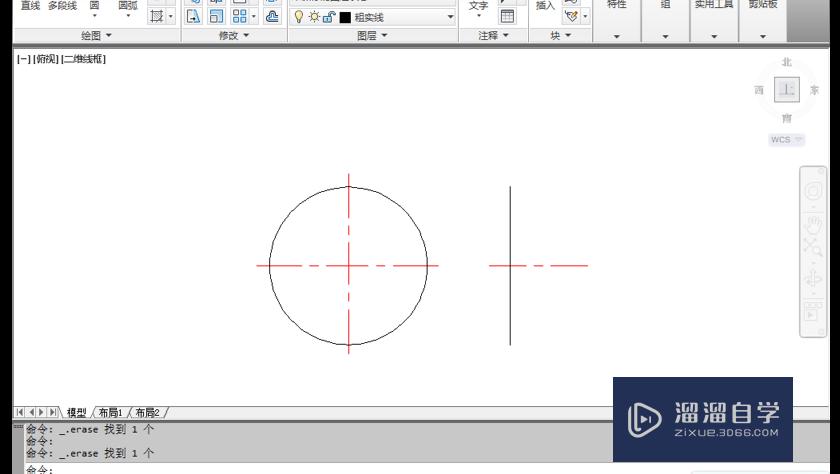
第2步
在命令行输入圆命令C,回车,捕捉左侧圆的圆心,输入半径为5,单击回车。
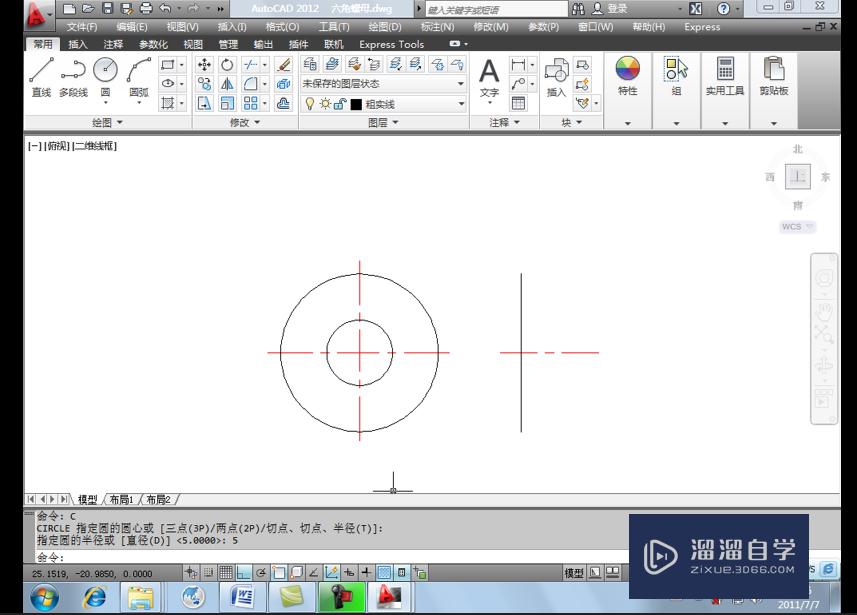
第3步
在命令行输入正多边形命令pol,回车,输入边数为6,回车。
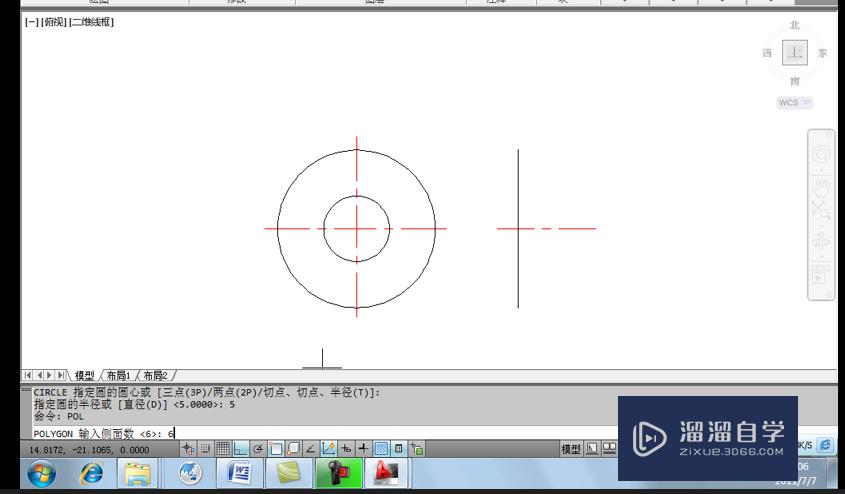
第4步
选择正多边形的圆心,选择正多边形与圆的关系,选择内接于圆,输入圆半径12,回车。选中外边圆,按delete删除。
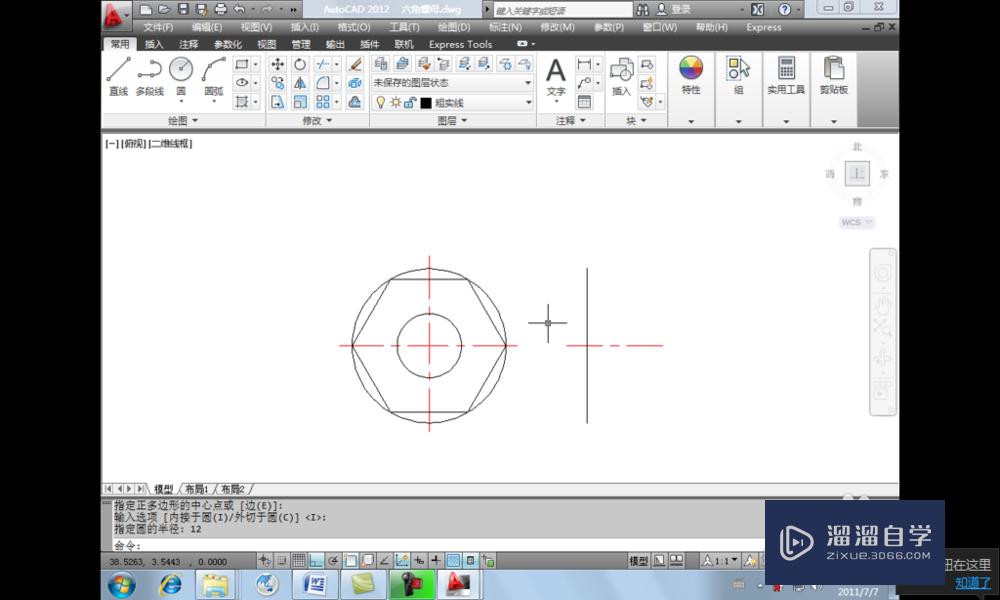
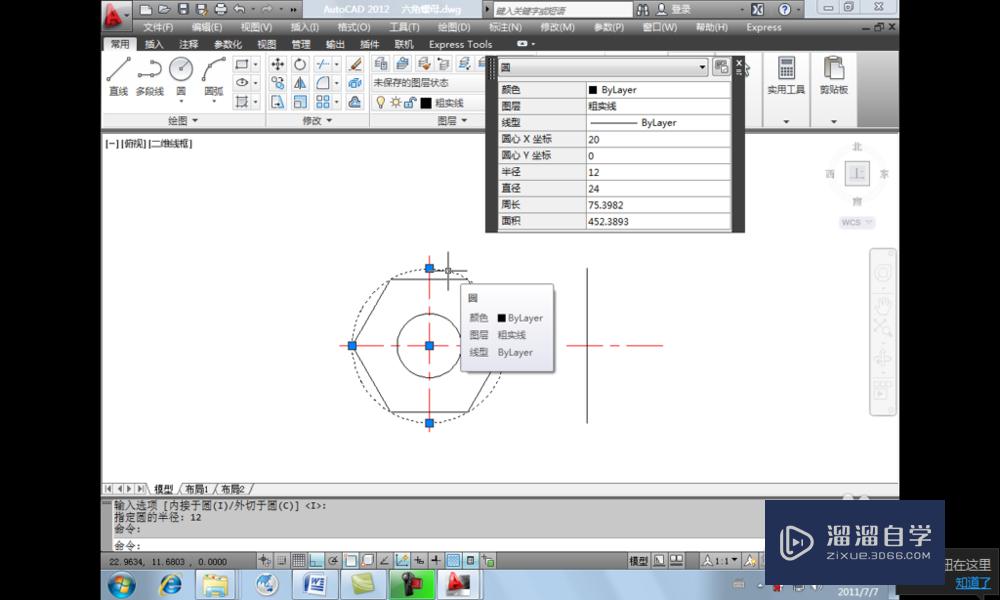
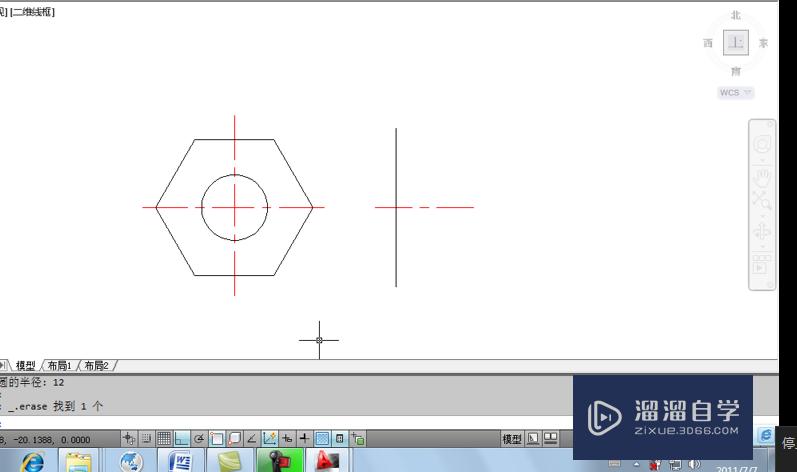
第5步
右侧实图绘制,在命令行输入L,单击上方端点作为直线起点,向左10.8,向下24,向左10.8,反击esc退出。
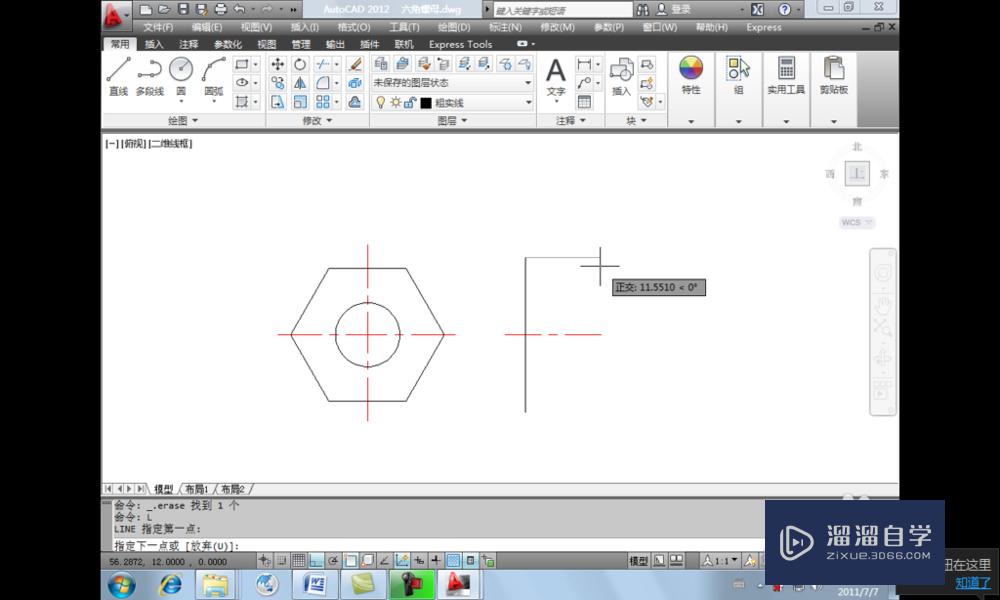
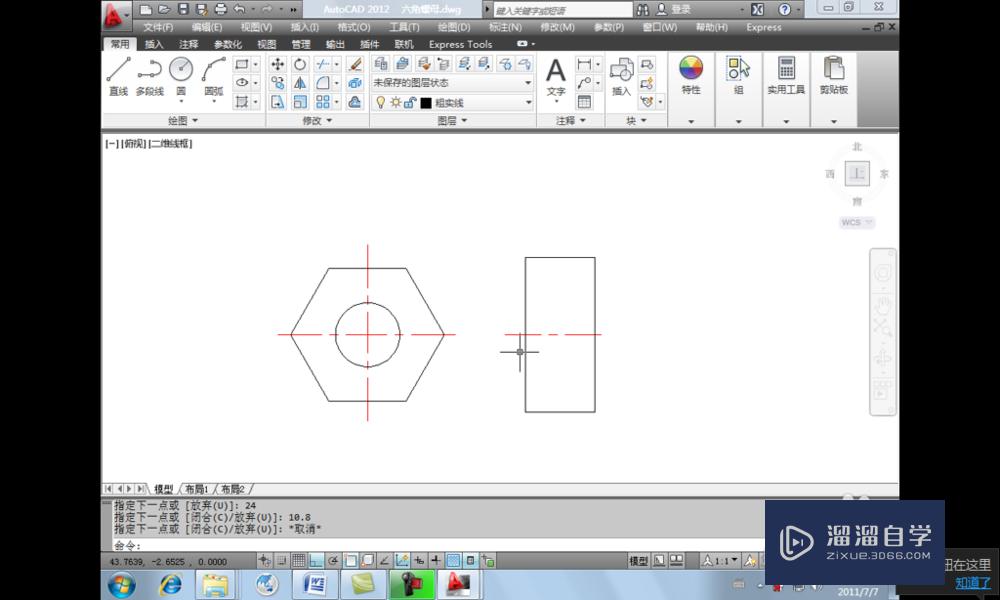
第6步
图形绘制完成
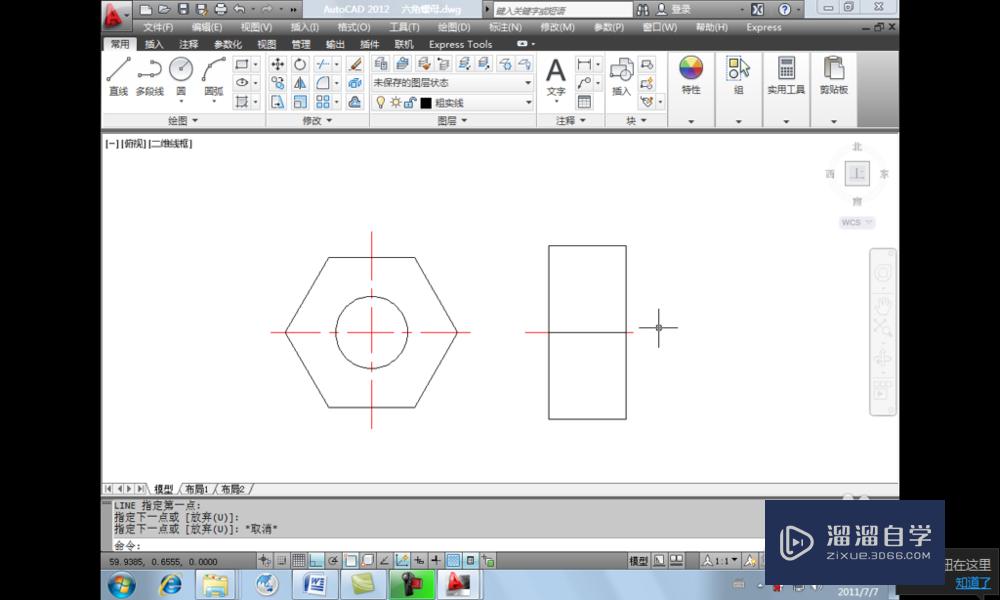
温馨提示
以上就是关于“CAD如何画出六角螺母?”全部内容了,小编已经全部分享给大家了,还不会的小伙伴们可要用心学习哦!虽然刚开始接触CAD软件的时候会遇到很多不懂以及棘手的问题,但只要沉下心来先把基础打好,后续的学习过程就会顺利很多了。想要熟练的掌握现在赶紧打开自己的电脑进行实操吧!最后,希望以上的操作步骤对大家有所帮助。
相关文章
距结束 06 天 15 : 49 : 27
距结束 00 天 03 : 49 : 27
首页








